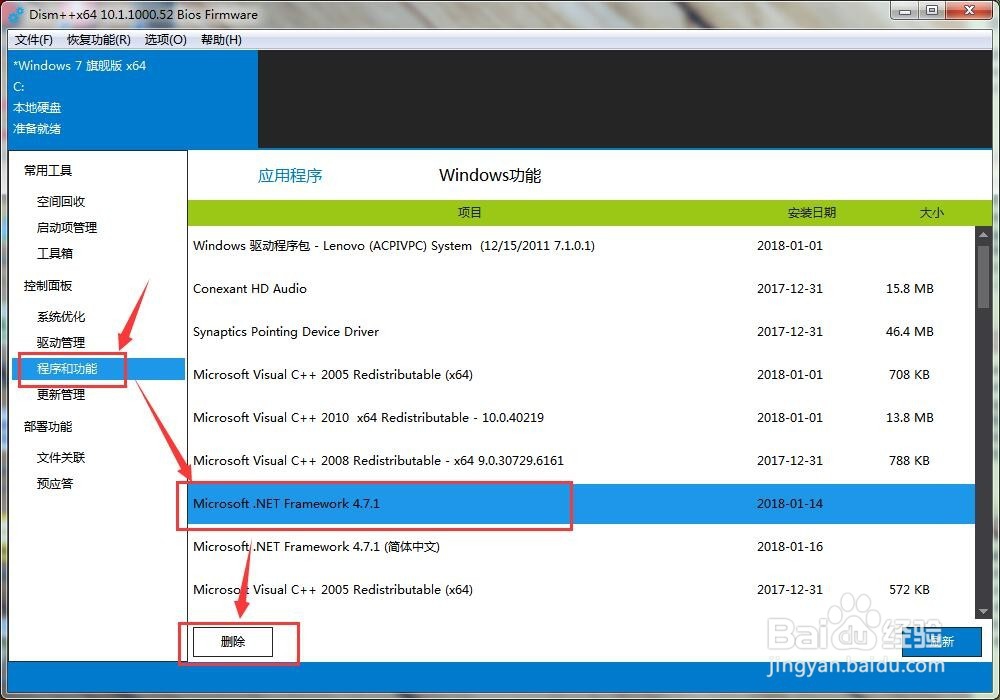使用Dism++V10.0进行电脑垃圾清理的操作
1、我们打开系统盘,我们逐个检查系统盘的文件目录,结果发现,在Windows的目录下,有一个目录WinSXS非常庞大,多大十几个G甚至几十个G。
那么问题来了。这个目录是干什么用的?里面的文件能清除吗?怎么清除呢?
2、WinSXS文件夹Windows目录下一个非常重要的文件夹,这个文件夹存储各个版本的Windows组件,减少因为动态链接库引起的配置问题,Windows组件的多个版本都存储在这个文件夹中。
如果,我们有更新系统补丁的习惯,那么,系统会先在WinSxS 目录里面下载好一个新版本,然后,再修改系统中新旧补丁之间的关联,就可以完成系统更新,而且,系统并不会删除旧的、已经失效的补丁的。因此,就会造成了WinSXS文件夹的内容越来越庞大。
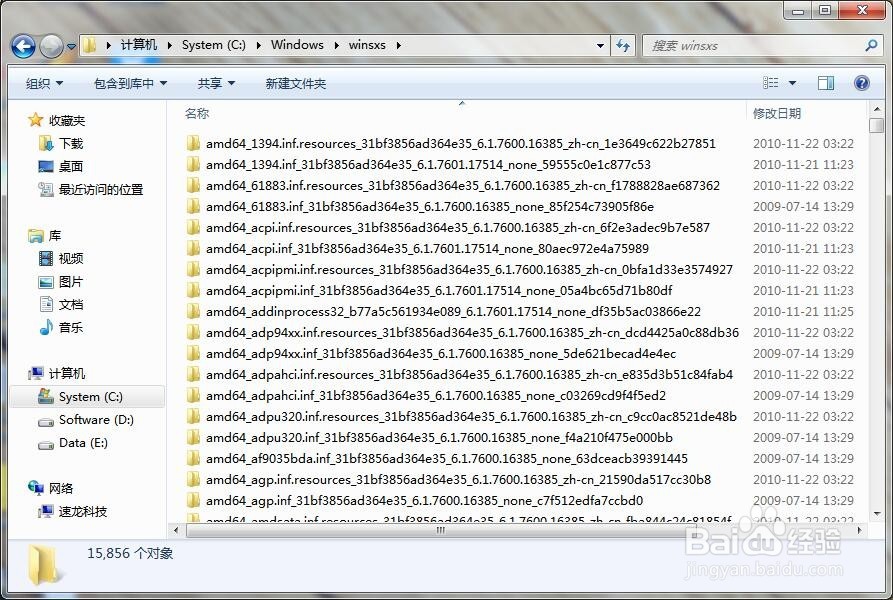
3、为了保证Windows的正常运行,WinSXS里面的文件是不可随意删除的。因为,很多系统组件、系统补丁的就版本都存放在这里目录中。如果删除错误,就会造成系统不稳定,甚至无法启动。
其实这个目录中的一些已经过期的、彻底无用的文件,通过第三方软件,我们是可以清除掉的。
在这里,要提醒一点:切记不要直接将这个WinSXS直接删除,或者手动进入该目录中随意的删除任何文件。这样做很危险。
4、通常的,我们使用如:360安全卫士、腾讯安全中心、百度安全卫士等等一些软件进行系统垃圾清除的时候,由于WinSXS目录的特殊性,这些软件也通常忽略这个目录的扫描。
下面,我将个大家介绍使用Dism++V10.0对WinSXS目录进行清除的方法。
1、首先,下载Dism++V10.0的安装包,并解压好。
打开解压目录,我们会看到两个可执行文件,分别对应32位、64位操作系统的。我们可以根据自己电脑的操作系统自行选择执行。

2、软件启动完成之后,我们点击界面左侧的“空间回收”,然后再右边主操作界面中选择要清理的项,其中“被取代的WinSXS组件”选项就是我们要清理的主要目标了。
在这里,我们同时也会发现,Dism++V10.0能扫描清理的系统垃圾选项还真不少。
选择完成之后,我们点击右下角的“扫描”按钮,软件就可以扫描了。如果是第一次使用,由于WinSXS比较大,会花费不少时间。通常要花5~10分钟才会完成。

3、扫描完成之后,我们就可以看到扫描的结果了。如果是第一次扫描,“被取代的WinSXS组件”后面的结果通常会有几G~十几G,这个容量,也就是软件认为可以清除的垃圾的容量了。点击右下角的“清除”按钮,确认软件提示之后,软件就开始进行清理操作了。


4、如果,勾选有“缓存文件”→“缩略图缓存”选项,那么软件会提示确认重启“资源管理器”,我们直接“确认”就可以了。

5、如果是第一次清除,大约需要等待5~10分钟左右。如果不是第一次清除,大约需要等待2~3分钟。软件就会弹出清除结果的提示。
到这里,我们就完成了WinSXS的清理。这是我们就可以看到WinSXS目录的容量会小了很多。
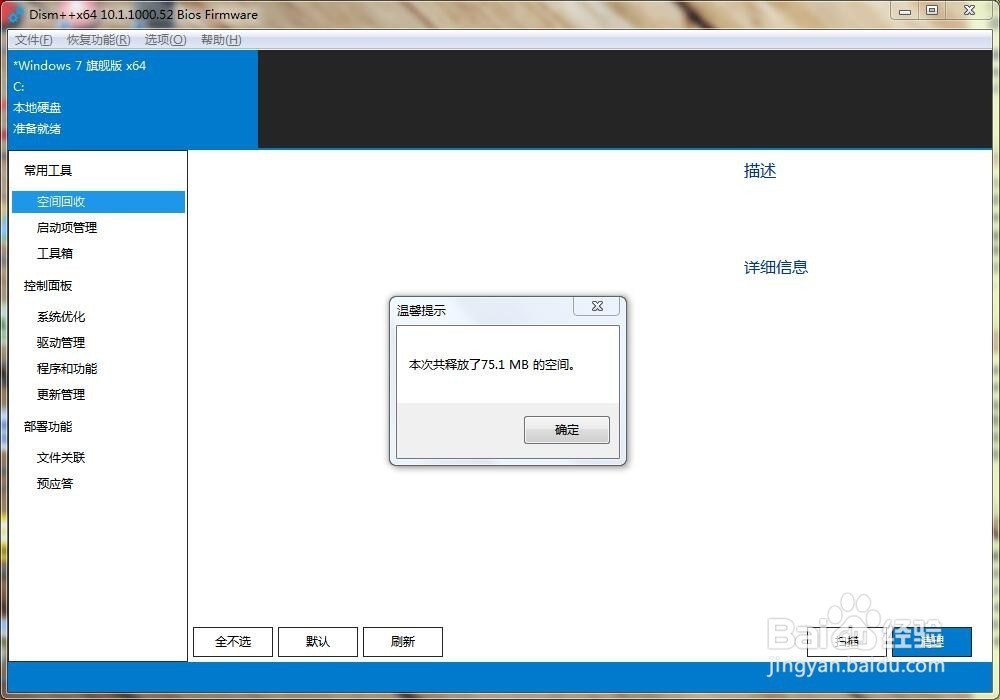

1、“启动项管理”功能,其实就是修改系统启动项的功能。这个比较好用。可以屏蔽掉一些没有必要的系统启动,加快系统启动进程。
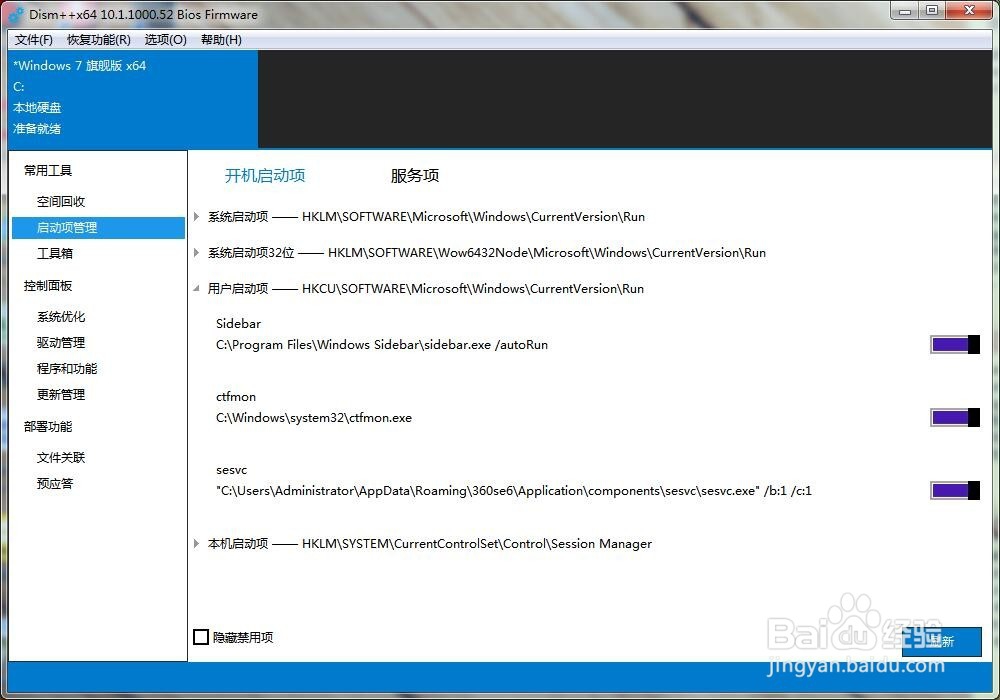
2、“驱动管理”功能,可以将电脑上已经安装好的硬件驱动备份出来。
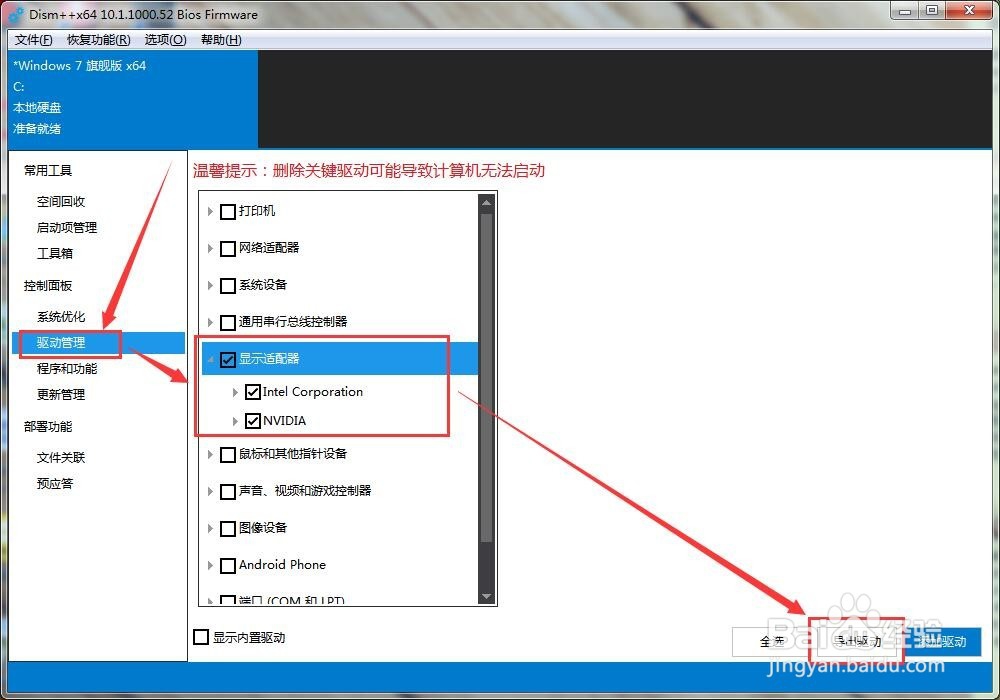
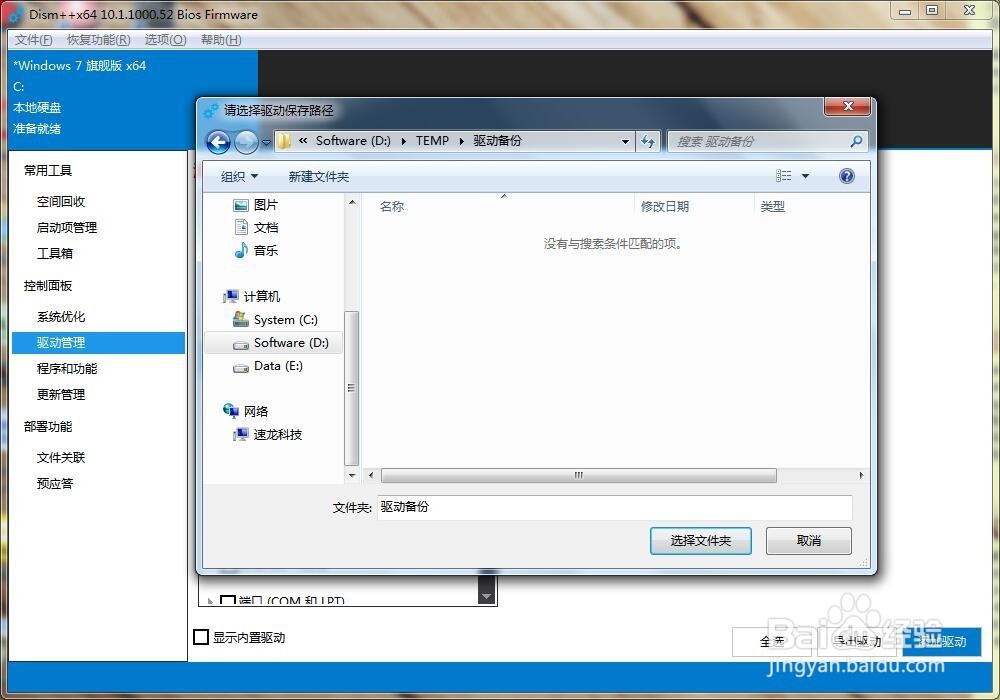
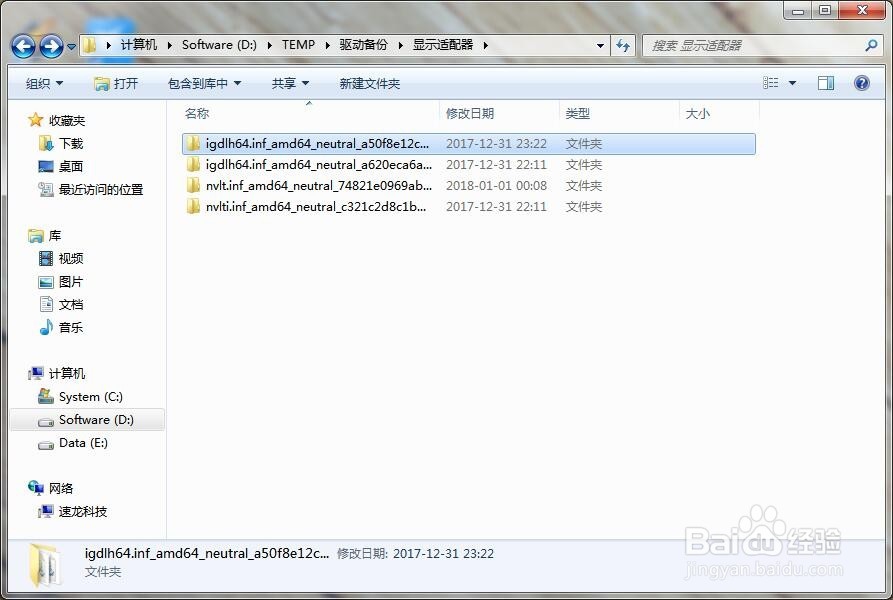
3、“程序和功能”这个类似于操作系统在控制面中自带的“程序和功能”的功能。用来删除卸载应用程序和系统组件的。